Cómo descargar un sitio web completo para leerlo offline
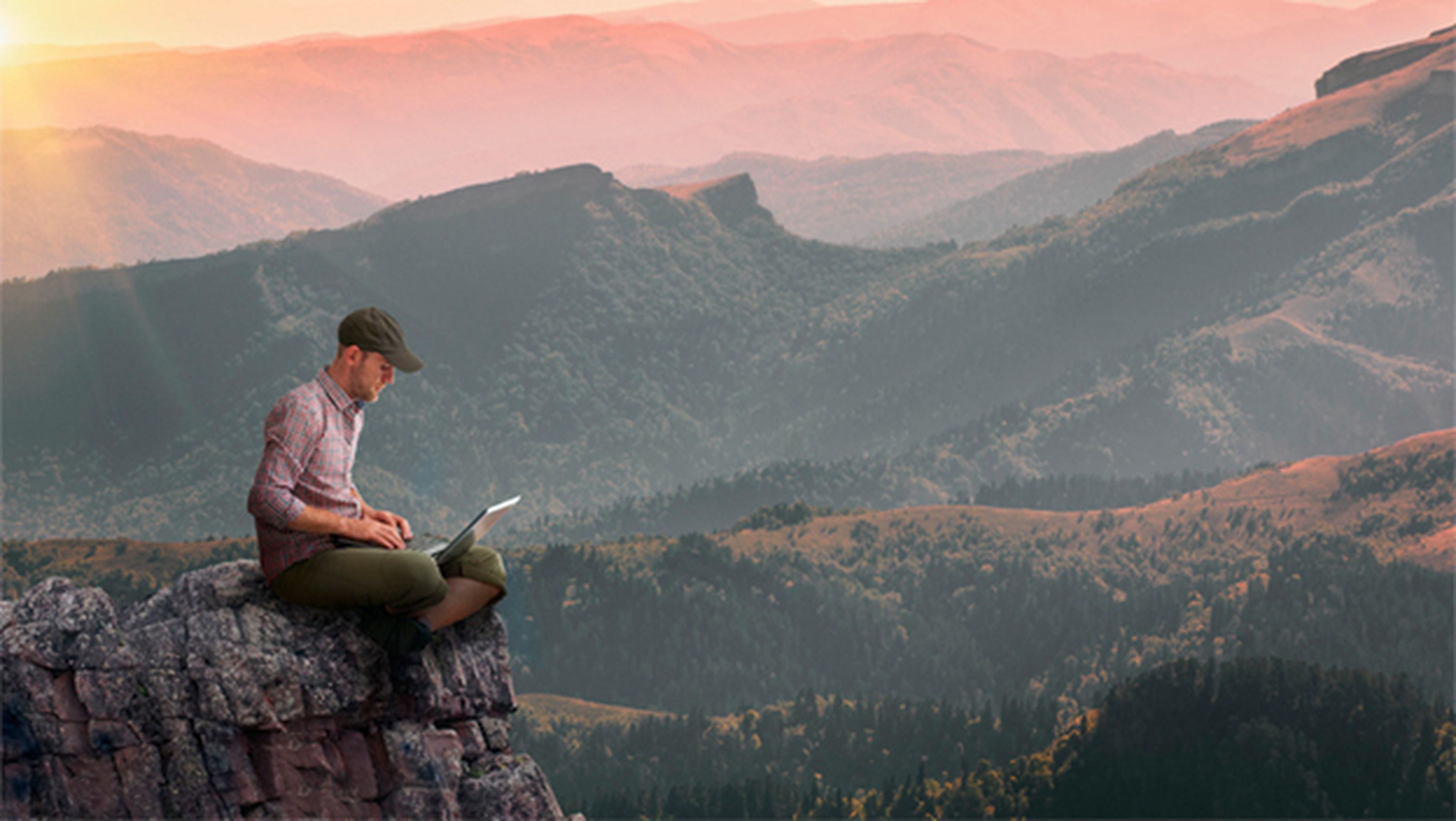
Cómo ver una página web sin conexión
Si solo necesitas descargar una página web concreta para verla sin conexión más adelante, no necesitas nada más que tu navegador de Internet favorito, que por el momento sí necesitará estar conectado a la Red para descargar los archivos necesarios.
Por ejemplo, si estás usando Google Chrome o Mozilla Firefox, accede a la página web que quieres descargar a tu PC para verla más adelante sin conexión, y haz clic con el botón derecho del ratón sobre cualquier espacio en blanco dentro de la web.
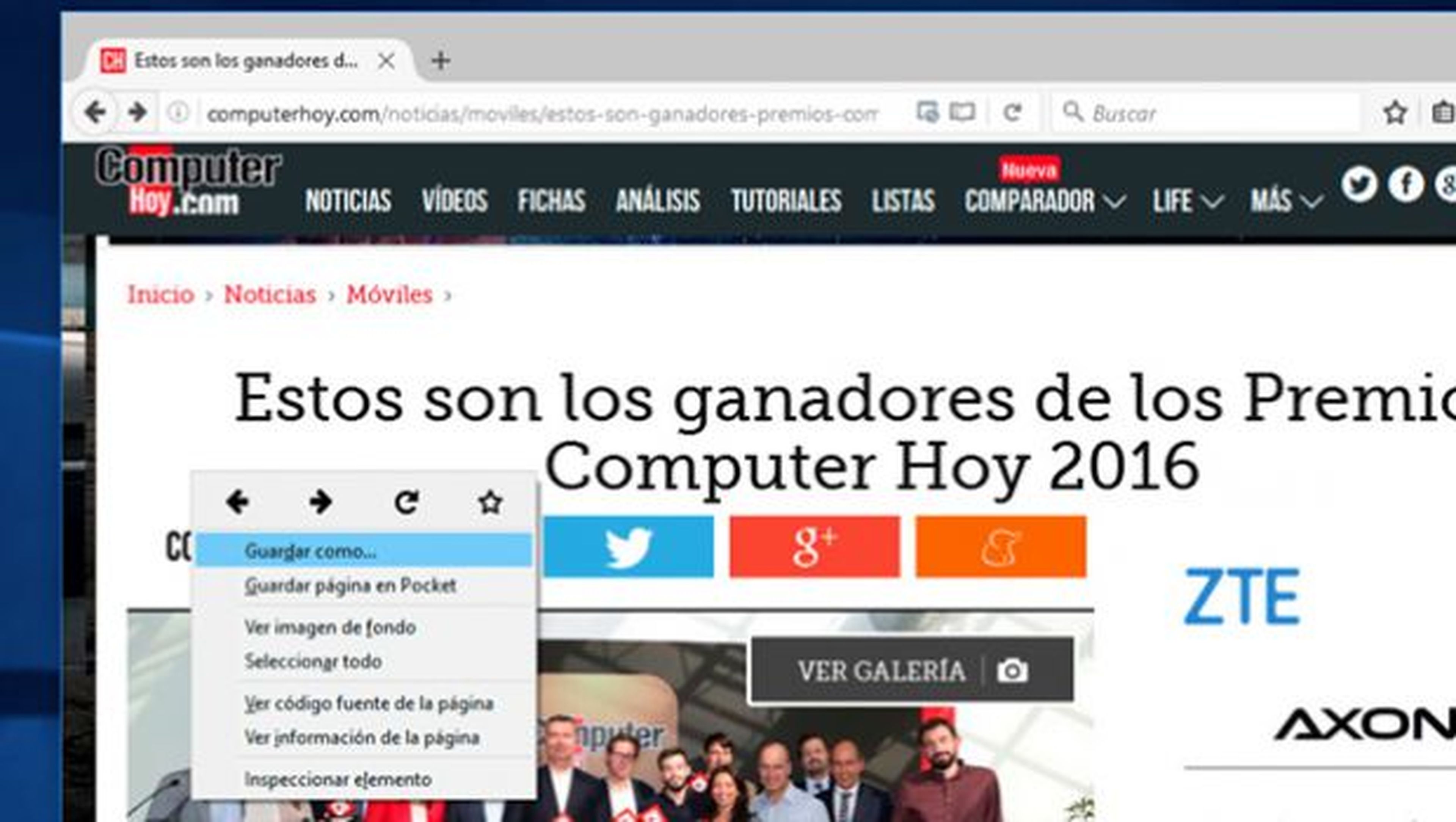
En el menú contextual, elige la opción Guardar como…. Después, en el cuadro de guardado, elige una ubicación para guardar los archivos que forman esa página web, indica un nombre para ella y establece el Tipo como Página web (completa). Acto seguido se creará una nueva carpeta y un archivo HTML con el mismo nombre en la ubicación indicada.
Cuando quieras volver a ver esa página web sin conexión, haz clic sobre el archivo HTML y podrás ver su contenido, aunque obviamente no podrás acceder a los enlaces a otras páginas que incluya.
Cómo ver una página web sin conexión en Microsoft Edge
Tal y como has visto en el apartado anterior, guardar una sola página web para leerla más adelante sin necesidad de estar conectado es bastante sencillo. No obstante, si utilizas Microsoft Edge, el navegador incluido en Windows 10, el proceso para lograrlo es ligeramente diferente, aunque igualmente sencillo.
Para conseguir ver tus páginas sin conexión en Edge, solo tienes que acceder a la página que quieres ver más adelante y pulsar el icono Vista de lectura (representada por un libro a la derecha de la dirección URL) para que la página se muestre libre de elementos que puedan distraerte del contenido de la página.
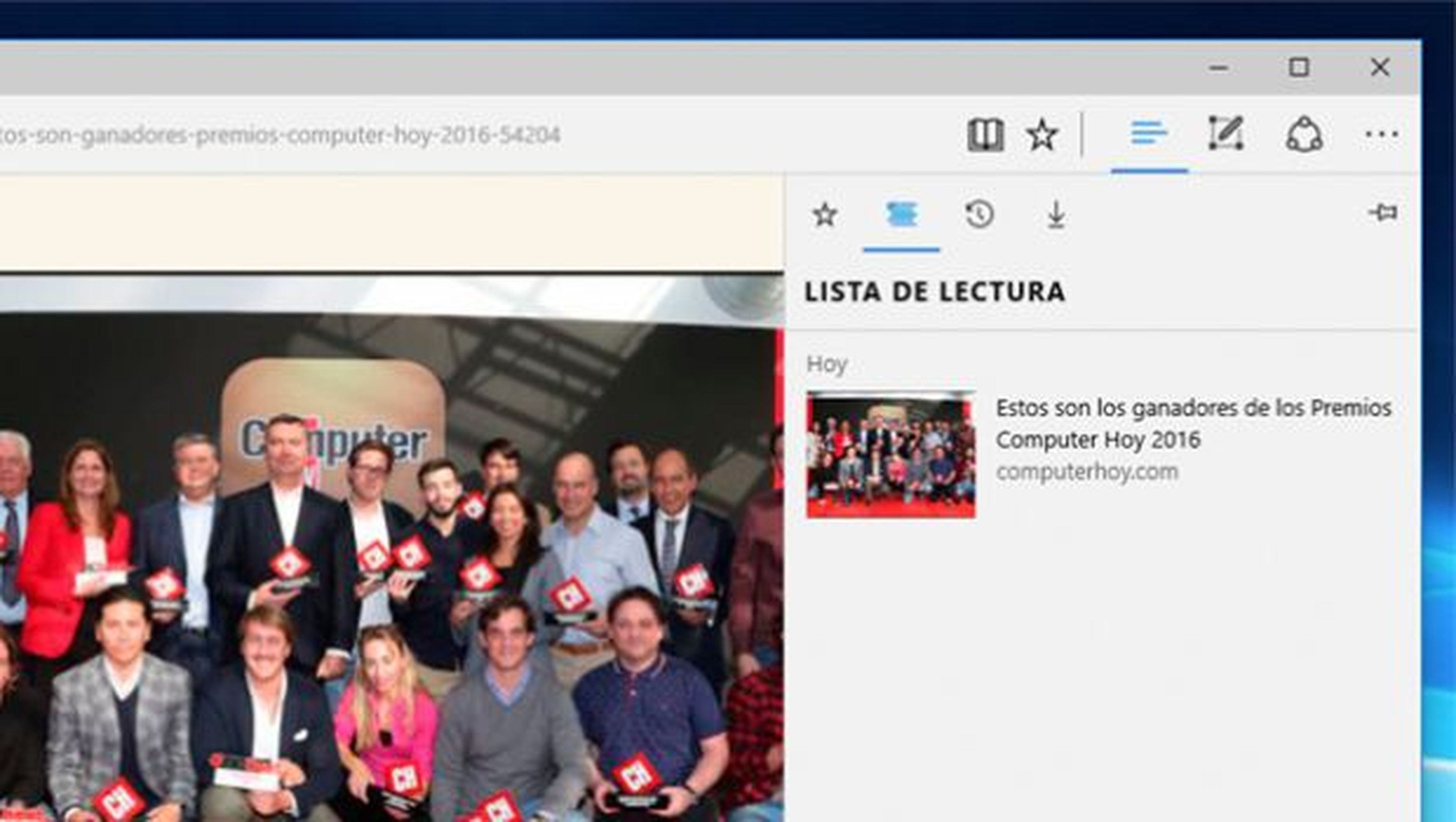
Después, crea un enlace desde el que acceder fácilmente a esta página. Para ello, pulsa sobre el icono de Favoritos (la estrella que aparece a la derecha en la barra de direcciones) e inclúyela en la Lista de lectura, en lugar de añadirla a Favoritos.
Cuando quieras ver esta página sin conexión, solo tendrás que abrir este navegador, acceder desde su icono (el de las tres líneas horizontales) al HUB en el que se muestra el panel de Favoritos, Vista de lectura, descargas, etc., y haz clic sobre el de Listas de lectura. Allí encontrarás tu página web lista para ser leída, aunque como sucede con el resto de navegadores, no podrás acceder a los enlaces que contenga.
Descarga un sitio web completo para verlo sin conexión
En los pasos anteriores has visto cómo descargar una página web para verla sin conexión. Pero, ¿y si lo que necesito es poder navegar por un sitio web completo sin conexión?
Si por un momento te has imaginado teniendo que descargar una a una todas las páginas que forman ese sitio web, sus fotos y los respectivos enlaces, tranquilo. De todo ello se encargará WebCopy.
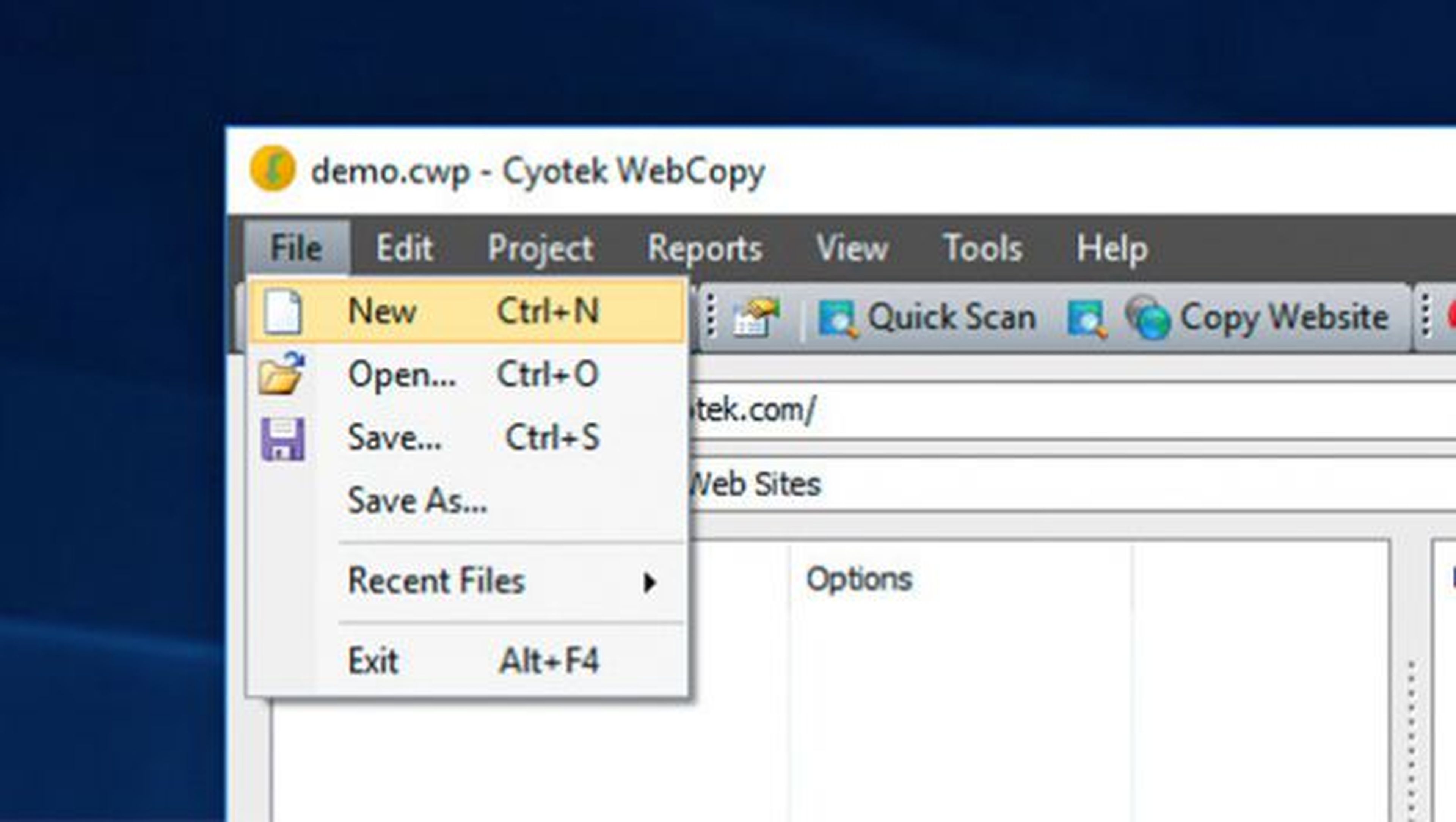
Esta aplicación para Windows se encarga de analizar todo el entramado de archivos, enlaces, para descargar a tu PC los sitios web completos y verlos sin conexión.
Todo el proceso es bastante sencillo de realizar y te permite controlar algunas opciones de esas descargas para que solo se descargue el contenido que realmente te interesa.
Comienza accediendo a la web de descarga de la aplicación WebCopy e instálala en tu equipo para comenzar a usarla.
A continuación, haz clic en el File y elige la opción New para configurar la descarga de un sitio web completo en tu PC y verlo más tarde sin conexión.
Después, escribe la dirección URL del sitio en cuestión en el cuadro Website y elige una carpeta en la que almacenar todos los archivos utilizando el icono de selección que encontrarás a la derecha del cuadro Save folder.
Por último, haz clic sobre el botón Copy Website de la barra superior y la página web comenzará a descargarse en la ubicación indicada de tu disco duro.
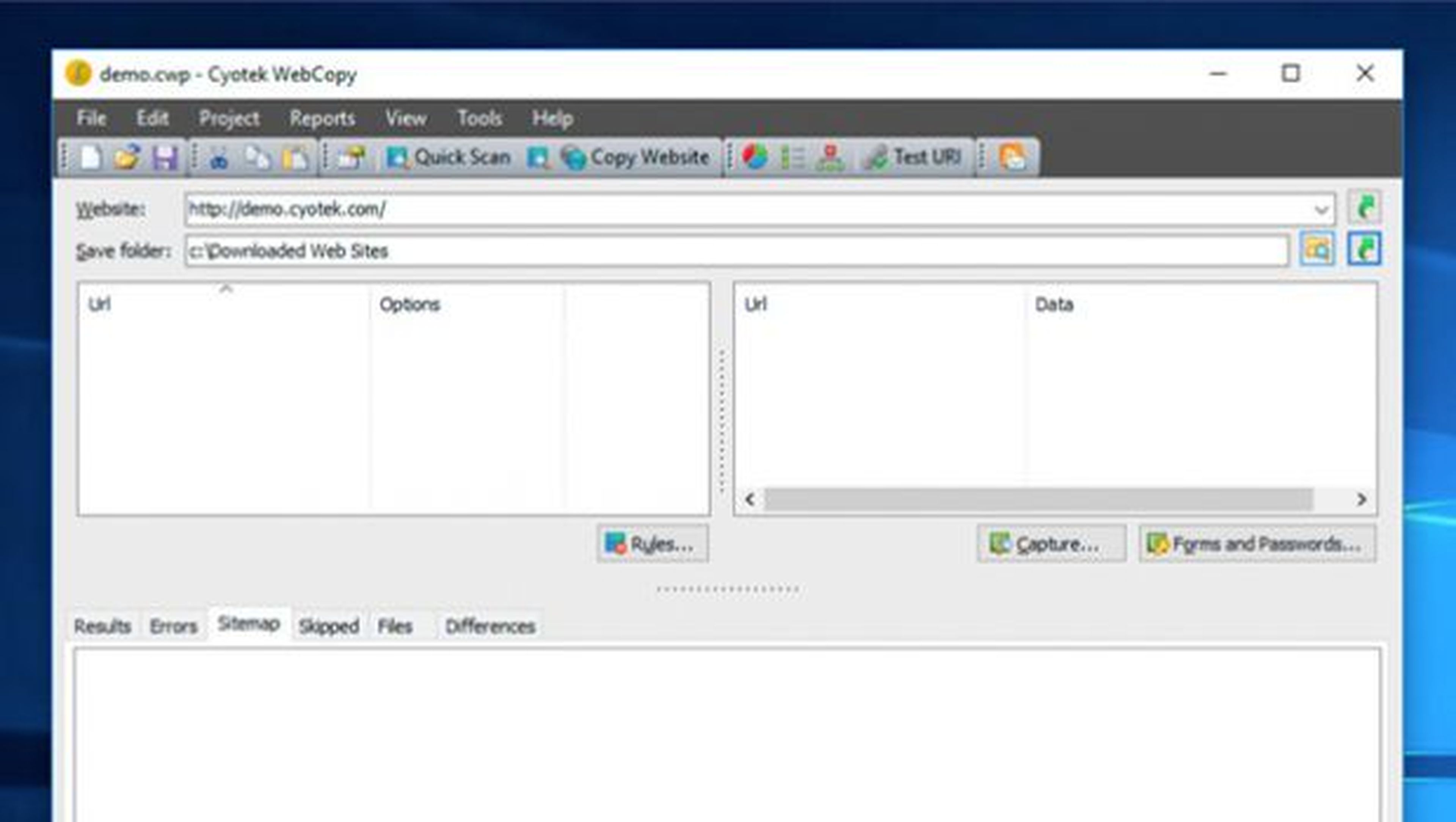
Ten en cuenta que la herramienta descarga el sitio web completo, por lo que tal vez no resulte la mejor opción para descargar portales web de noticias, blogs o foros con mucho contenido ya que la descarga de toda esa ingente cantidad de información podría tardar horas e incluso días.
En cambio, con páginas web de menor tamaño, apenas tardará unos minutos en descargar todo el contenido para navegar por él sin conexión.
Para navegar por las páginas descargadas con WebCopy, accede a la carpeta donde la has descargado y busca el archivo index.html. Al hacer doble clic sobre él se abrirá en el navegador y se mostrará la página de inicio de la web.
Descubre más sobre Rubén Andrés, autor/a de este artículo.
Conoce cómo trabajamos en Computerhoy.

